Macから音楽をiPadに入れる簡単な方法
どのようにMacから音楽をiPadに入れることができますか?このガイドは、簡単な方法を一つご紹介します。
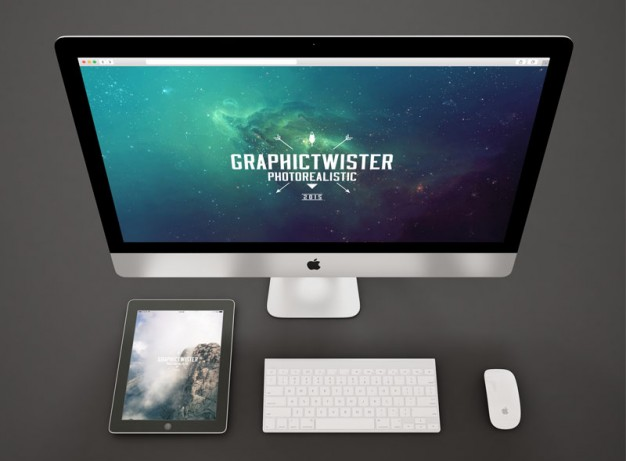
MacからiPadに音楽を入れる
自宅に使っているMacからiPadに音楽を入れたいですが、そのiPadはすでに他のパソコンに同期されたことがあります。その状況では、Macから音楽をiPadに入れることができますか?
MacのiTunesを使ってiPadを同期させたら、音楽が入られますが、iPadに既存のデータが削除されます。そのような状況になりたくありません。どうすればiPadに既存のデータを消さずにMacからiPadに音楽を入れることができますか?
便利なツール
実はiTunesを使わなくても、MacからiPadに音楽を転送する方法はあります。それは便利な転送ソフトAnyTransを使うことです。AnyTransはiPadの専門的なデータ転送ソフトとして、iTunesと比べると、以下のメリットがあります:
- AnyTransは必要なデータだけをiPadに転送し、iPadにほかのデータが上書き/同期されない
- 一分間で数十曲をMacからiPadに入られる
- 初心者もわかりやすい操作画面
- MacのiTunesライブラリに音楽を追加する必要がなく、Macのストレージを節約できる
AnyTransでMacから音楽をiPadに入れる方法
次はAnyTransでMacから音楽をiPadに音楽を入れる方法を詳しくご説明します。その前に、まずはAnyTransをダウンロード&インストールしてください。
ステップ1、USBケーブルを使って、iPadをMacに接続します > AnyTransを起動します > デバイス真ん中の「+」をクリックして以下の画面に入ります。
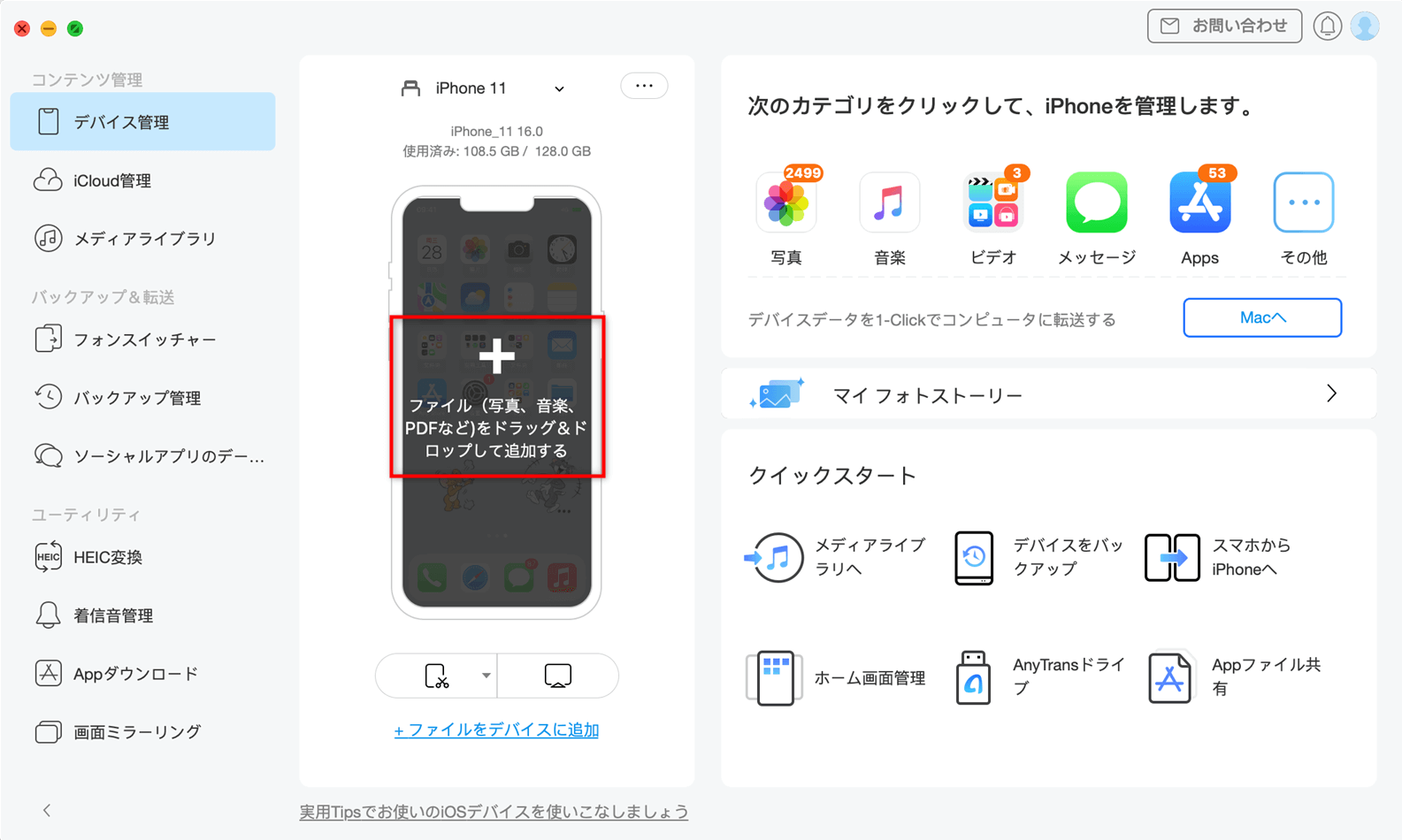
データをデバイスに追加
ステップ2、Finderが開きます > iPadに入れたい音楽を選択して、「開く」をクリックします。
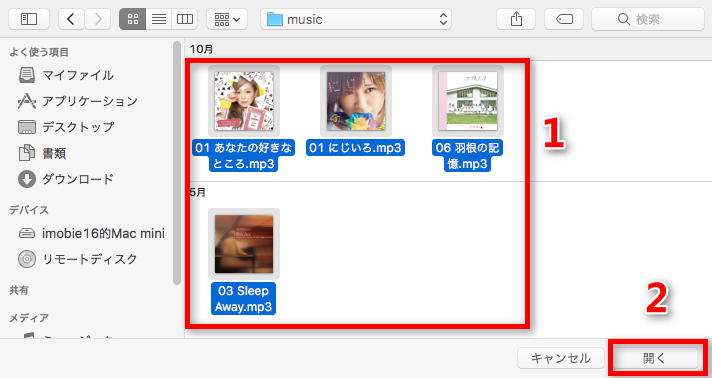
しばらく経ったら、Macの音楽がiPadに入られました!
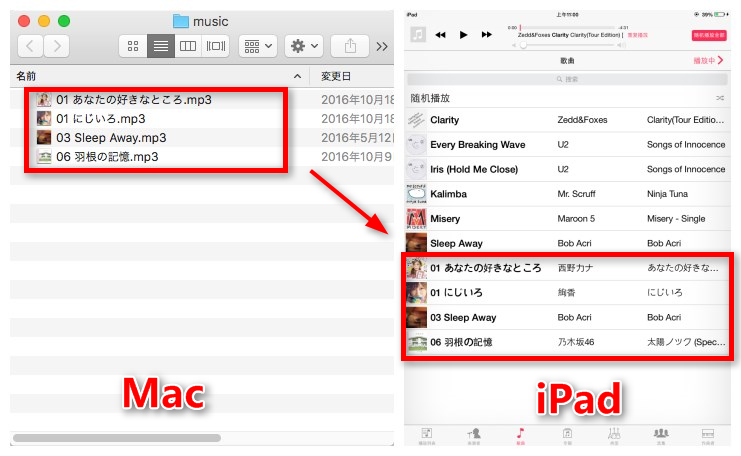
AnyTransでMacの音楽をiPadに入れる
お見逃しなく:iPadからiPodに音楽を入れる便利な方法 >
– AnyTransは音楽以外に、写真、ビデオ、着信音などをMacからiPadに入れることも手軽にできます。
– AnyTransはWindows版も提供しています。Windows PCからiPadに音楽を入れる時にも適用します。
最後に
今すぐAnyTransをダウンロードして、3日間無料試用で試しませんか?以上の方法はiPhone、iPod touchも利用できます。もし何か質問等ございましたら、遠慮なくメールでご連絡ください。

